您好,登錄后才能下訂單哦!
您好,登錄后才能下訂單哦!
這篇文章主要介紹了樹莓派如何實現攝像頭試用,具有一定借鑒價值,感興趣的朋友可以參考下,希望大家閱讀完這篇文章之后大有收獲,下面讓小編帶著大家一起了解一下。
首先確保樹莓派的系統為較新的版本,并且開啟攝像頭功能。輸入命令:sudo raspi-config 并勾選第5個的enable camera 功能。如下圖: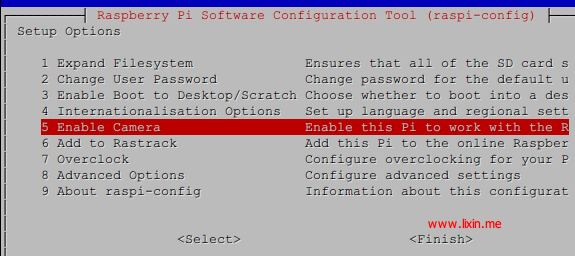
物理安裝攝像頭到樹莓派上,這個感覺很容易的樣子,不行的話看看這個視頻教程吧:視頻教你如何安裝攝像頭
raspistill命令是樹莓派提供的捕獲圖像的工具,輸入下面命令獲取一張圖像保存到image.jpg
raspistill -o image.jpg -rot 180
參數o是輸出到文件的意思;參數rot是旋轉圖片180度,因為攝像頭我是讓他排線向上擺放的,所以需要旋轉一下。命令輸入后,會發現攝像頭上的led燈亮,大概持續7秒鐘左右熄滅,同時命令執行完畢。查看圖片,發覺成像非常清晰,比起usb攝像頭好很多,這也是比較貴的原因之一吧。
增加-v參數,查看調試信息:raspistill -o image.jpg -rot 80 -v
可以看到里面有一行信息:Time Delay:5000 。再查看命令文檔,發現默認-t參數等于5000,即會拍照前等待5秒鐘。
那么提高速度把-t參數設置小一些不就快了,確實如此,不過在測試的時候發現,光線充足時沒什么等待時間長短沒什么區別,在光線比較差的時候,較短的等待時間畫面偏黃。
-v:調試信息查看。
-w:圖像寬度
-h:圖像高度
-rot:圖像旋轉角度,只支持 0、90、180、270 度
-o:圖像輸出地址,例如image.jpg,如果文件名為“-”,將輸出發送至標準輸出設備
-t:獲取圖像前等待時間,默認為5000,即5秒
-tl:多久執行一次圖像抓取。
例如:
raspistill -o image%d.jpg -rot 180 -w 1024 -h 768 -t 20000 -tl 5000 -v
這個命令的意思是,截取一張寬1024px,高768px,旋轉180度的圖片,抓取的總時長為20秒,并且每5秒抓取一張,保存的文件名為image1.jpg,image2.jpg以此類推。
感謝你能夠認真閱讀完這篇文章,希望小編分享的“樹莓派如何實現攝像頭試用”這篇文章對大家有幫助,同時也希望大家多多支持億速云,關注億速云行業資訊頻道,更多相關知識等著你來學習!
免責聲明:本站發布的內容(圖片、視頻和文字)以原創、轉載和分享為主,文章觀點不代表本網站立場,如果涉及侵權請聯系站長郵箱:is@yisu.com進行舉報,并提供相關證據,一經查實,將立刻刪除涉嫌侵權內容。